Aggiornato maggio 2024: smetti di ricevere messaggi di errore e rallenta il tuo sistema con il nostro strumento di ottimizzazione. Scaricalo ora su questo link
- Scarica e installa lo strumento di riparazione qui.
- Lascia che scansioni il tuo computer.
- Lo strumento sarà quindi ripara il tuo computer.
Cortana è un assistente virtuale creato da Microsoft e incluso nel sistema operativo Windows 10. L'obiettivo principale è semplificare la ricerca sui dispositivi Windows 10. Ci sono momenti in cui Cortana non funziona come previsto. L'unico modo per risolvere questo problema è reinstallarlo. In questa puntata finale della nostra serie di risoluzione dei problemi, ti mostreremo come reinstallare Cortana su Windows 10.
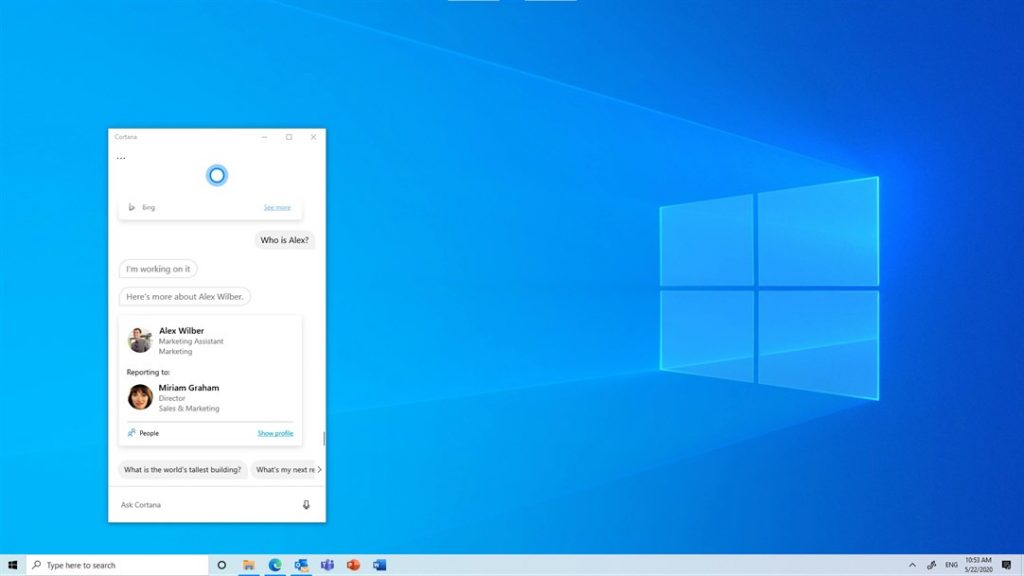
Se hai problemi con il tuo computer o dispositivo Android, puoi contattarci utilizzando questo modulo. Saremo felici di aiutarti con qualsiasi problema relativo al tuo dispositivo. Questo è un servizio gratuito che offriamo senza vincoli. Tuttavia, ti chiediamo di essere il più dettagliato possibile quando ci contatti in modo da poter effettuare una valutazione accurata e trovare la soluzione giusta.
Come disinstallare Cortana in Windows 10
Puoi disinstallare Cortana utilizzando il comando PowerShell. Sebbene questa sia un'applicazione standalone, non esiste un'opzione diretta per disinstallarla. Utilizzeremo il comando AppxPackage per disinstallare Cortana su Windows 10. Per fare ciò, avrai bisogno dei diritti di amministratore e PowerShell.

Apri PowerShell come amministratore. Esegui il comando seguente per verificare se Cortana è disponibile sul tuo computer.
Get-AppxPackage -tutti gli utenti Microsoft.549981C3F5F10
Se il comando non visualizza un errore e include le informazioni sul pacchetto per l'applicazione denominata, ciò conferma che Cortana è disponibile. Il seguente comando rimuoverà Cortana dal sistema per tutti gli utenti.
Get-AppxPackage -allusers Microsoft.549981C3F5F10_2.2005.5739.0_x64__8wekyb3d8bbwe | Remove-AppxPackage
Assicurati di utilizzare il nome esatto del pacchetto, non solo Microsoft. 549981C3F5F10. Altrimenti non funzionerà. Il nome completo del pacchetto è disponibile utilizzando il primo comando nel PackageFullName risultante. Se non ricevi un messaggio di errore, Cortana verrà rimosso dal tuo computer.
Aggiornamento maggio 2024:
Ora puoi prevenire i problemi del PC utilizzando questo strumento, ad esempio proteggendoti dalla perdita di file e dal malware. Inoltre è un ottimo modo per ottimizzare il computer per le massime prestazioni. Il programma corregge facilmente gli errori comuni che potrebbero verificarsi sui sistemi Windows, senza bisogno di ore di risoluzione dei problemi quando hai la soluzione perfetta a portata di mano:
- Passo 1: Scarica PC Repair & Optimizer Tool (Windows 10, 8, 7, XP, Vista - Certificato Microsoft Gold).
- Passaggio 2: fare clic su "Avvio scansione"Per trovare problemi di registro di Windows che potrebbero causare problemi al PC.
- Passaggio 3: fare clic su "Ripara tutto"Per risolvere tutti i problemi.
La rimozione fa una cosa strana. L'icona dell'app Cortana rimane sulla barra delle applicazioni anche dopo la disinstallazione. Puoi nasconderlo dal menu sulla barra delle applicazioni. Tuttavia, quando fai clic sull'icona Cortana nella barra delle applicazioni, non accade nulla. La mia ipotesi è che questo approccio di nascondere Cortana nella barra delle applicazioni e poi mostrarlo di nuovo sia solo un problema dell'interfaccia utente e solo Microsoft può risolverlo.
Reinstallare Cortana da Windows Store
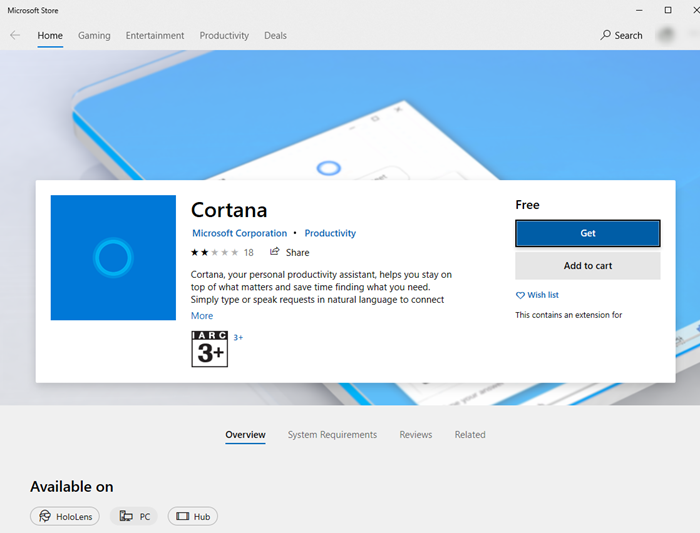
Se per qualche motivo vuoi ripristinare Cortana sul tuo computer Windows 10, per qualche motivo è molto facile da fare.
Vai al Microsoft Store e cerca Cortana. Quando vedi l'app Cortana, fai clic sul pulsante Ottieni, quindi su Installa. Ora attendi che l'app venga scaricata e installata e il gioco è fatto.
Se il pulsante Cortana è nascosto sulla barra delle applicazioni, fare clic con il pulsante destro del mouse sulla barra delle applicazioni e selezionare la casella di controllo Mostra pulsante Cortana per renderlo visibile.
Al termine del processo, riavvia il computer in modo che tutte le modifiche si riflettano in tutti i profili. Assicurati di eseguire il comando precedente come amministratore. Se non sei un amministratore, il Controllo dell'account utente ti impedisce di apportare modifiche ad altri profili.
Suggerimento esperto: Questo strumento di riparazione esegue la scansione dei repository e sostituisce i file corrotti o mancanti se nessuno di questi metodi ha funzionato. Funziona bene nella maggior parte dei casi in cui il problema è dovuto alla corruzione del sistema. Questo strumento ottimizzerà anche il tuo sistema per massimizzare le prestazioni. Può essere scaricato da Cliccando qui

CCNA, Web Developer, PC Risoluzione dei problemi
Sono un appassionato di computer e un professionista IT praticante. Ho alle spalle anni di esperienza nella programmazione di computer, risoluzione dei problemi hardware e riparazione. Sono specializzato in sviluppo Web e progettazione di database. Ho anche una certificazione CCNA per la progettazione della rete e la risoluzione dei problemi.

